Bạn đang loay hoay, lúng túng tìm cách đăng ký bán phòng trên Agoda nhưng vẫn chưa thấy. Vậy hãy tham khảo ngay bài viết cách đăng ký, mở bán phòng khách sạn trên Agoda của Cisnet.edu.vn. Nó sẽ giúp bạn đăng ký dễ dàng, nhanh chóng.
Trong bài viết này, Cisnet.edu.vn sẽ hướng dẫn bạn cách đăng ký bán phòng trên Agoda trên máy tính và điện thoại Android, iOS giúp các bạn có thể mở bán phòng khách sạn của mình trên nền tảng đặt phòng khách sạn, vé máy bay đang được đông đảo người tham gia.

Cách mở bán phòng trên Agoda.
1. Cách đăng ký bán phòng trên Agoda trên máy tính
Bước 1: Trên trình duyệt, hãy truy cập vào trang Agoda Homes TẠI ĐÂY và tiến hành đăng nhập.
Bước 2: Lúc này, hệ thống sẽ gợi ý Khách sạn hoặc Tòa nhà hay Căn hộ. Tùy vào nhu cầu mà bạn chọn sản phẩm phù hợp. Cisnet.edu.vn sẽ hướng dẫn chọn “Người quản lý Khách sạn hoặc Tòa nhà” bằng cách ấn “Chọn” ở ngay phía dưới.

Bước 3: Bạn click “Xác nhận và bắt đầu triển khai“.

Bước 4: Bạn điền và chọn thông tin cơ bản vào từng ô theo yêu cầu như Tên chỗ nghỉ, Loại chỗ nghỉ…

Khi làm xong, bạn click “Tiếp theo“.

Bước 5: Đến phần gợi ý, bạn tiếp tục điền và chọn vị trí khách sạn tọa lạc. Sau đó, bạn click “Tiếp theo“. Từ bước này, bạn muốn quay lại phía trước để sửa thì bạn click “Trước“.

Bước 6: Phần tiện nghi hiện ra, bạn cũng tích vào ô phù hợp.

Tiếp đó, bạn click “Tiếp theo“.

Bước 7: Đối với chi tiết phòng ở, bạn cũng điền và chọn thông tin đúng chuẩn, phù hợp.

Khi làm xong, bạn click “Tiếp theo“.

Bước 8: Ảnh. Bạn đăng click “Chọn ảnh” để đăng tải hình ảnh khách sạn lên (tối thiểu 3 cái). Tiếp đó, bạn làm tương tự với loại phòng trong khách sạn của bạn.

Khi đăng tải ảnh xong, bạn click “Tiếp theo“.
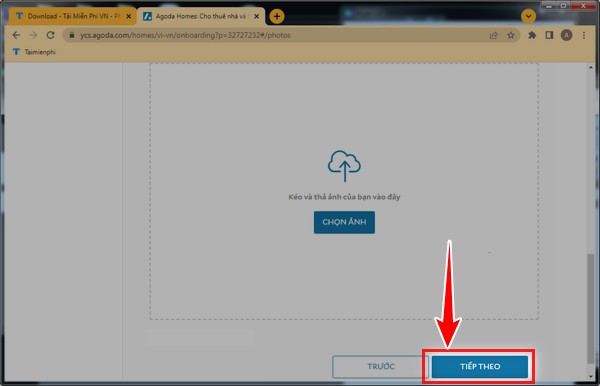
Bước 9: Đến phần hồ sơ, bạn điền thông tin liên hệ của bạn như số điện thoại, họ tên…

Sau đó, bạn click “Tiếp theo“.

Bước 10: Chuyển đến bước Đăng, bạn đọc điều khoản rồi click “Tôi đồng ý với…“. Cuối cùng là click “Tiếp theo“.

Bạn đã đặt phòng trên Booking nhưng giờ lại muốn hủy, không ở đó nữa. Bài viết sau sẽ giúp bạn hủy phòng nhanh chóng. Tuy nhiên, ngoài tham khảo cách hủy, bạn cũng cần chú ý đến chính sách hủy của khách sạn để đảm bảo hủy không mất phí nhé.
Xem thêm: Cách hủy phòng trên booking
2. Cách đăng ký bán phòng trên Agoda trên điện thoại
Tải Agoda về điện thoại:
– Tải Agoda cho Android
– Tải Agoda cho iPhone
Các bước đăng ký bán phòng
Bước 1: Bạn mở ứng dụng Agoda rồi đăng nhập.
Bước 2: Ở góc dưới bên phải, bạn click “Thêm” (Hình 1). Tiếp đó, bạn click “Đăng nhà trên AgodaHomes” (Hình 2).
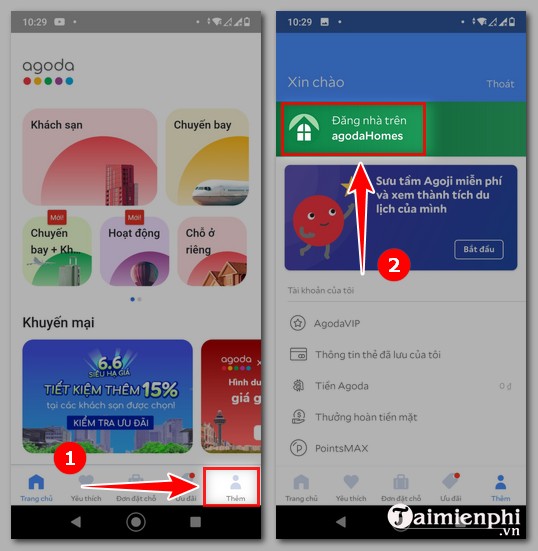
Bước 3: Bạn click “Ghi danh nhà của bạn ngay” (Hình 3). Nếu làm chủ nhà trên Airbnb thì bạn nhập đường link vào ô rồi click “Chuyển nhập” (Hình 4). Nếu không thì bạn chuyển sang bước 4.

Bước 4: Bạn kéo màn hình lên, bạn chọn Loại hình nhà (Hình 5). Tiếp tục trượt màn hình rồi chọn thông tin phù hợp trong mục “Chi tiết phòng chứa” (Hình 6). Khi chọn xong, bạn click “Tiếp theo” (Hình 7).

Sau đó, bạn làm theo yêu cầu của Agoda là có thể đăng ký bán phòng trên ứng dụng Agoda thành công.
Cách đăng ký bán phòng trên Agoda đã được hướng dẫn chi tiết trên đây, hy vọng các bạn đã tạo tài khoản bán phòng cho mình dễ dàng, chớp lấy cơ hội để quảng bá khách sạn của mình đến nhiều người, thu hút được lượng đặt phòng lớn.
Từ khoá liên quan:
Dang ky ban phong tren Agoda
, cach mo ban phong tren Agoda, tao tai khoan ban phong trên Agoda,





